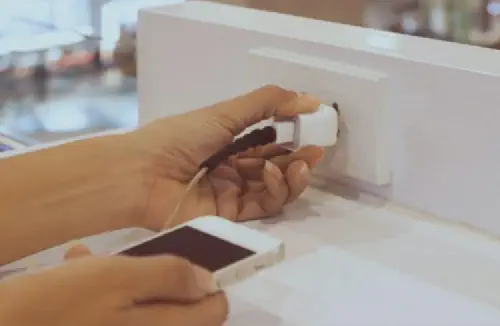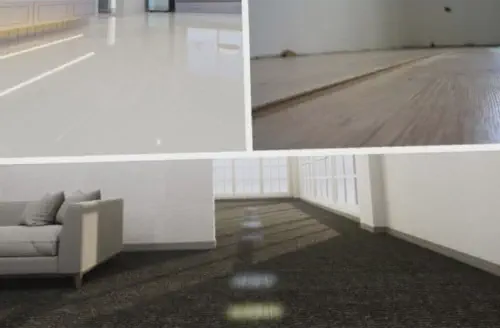Hogyan javítsuk meg a zümmögő laptopventilátort
A laptopok remek lehetőséget nyújtanak a kapcsolattartásra. Akár a munkáról, akár a barátokról vagy a családról van szó, kényelmes módja annak, hogy útközben is kapcsolatban maradjunk. Néha azonban a laptopok furcsa hangokat adnak ki, és sokan elgondolkodnak azon, hogy mi okozhatja ezeket.
Ha egy laptop ventilátora zúgó hangot ad ki, az valószínűleg azért van, mert a ventilátor a készülék hűtésén dolgozik, vagy porlerakódás van rajta. A laptopnak van egy beépített ventilátora, amelyet arra terveztek, hogy hűvösen tartsa, de amikor túlmelegszik, a ventilátor túlműködik és hangosan zúg. A túl sok por a ventilátoron szintén okozhat zúgást.
Olvasson tovább, hogy közelebbről megnézze, mi okozza a laptop zümmögését, és mit tehet a javítás érdekében.
Mi okozza a laptop zümmögő hangját?
A laptopja zümmögő hangot ad a túlterhelt ventilátor vagy a túlzott porfelhalmozódás miatt. Nagyon könnyen szennyeződés kerülhet a laptop ventilátorába a rendszeres használat során. A por a laptopok hangos ventilátorainak első számú okozója. Néha azonban a laptop ventilátora egyszerűen túlterhelt.
Akár az állandó használat, akár a meleg helyen való tartás, számos, a hőmérséklettel kapcsolatos tényező okozhatja, hogy a laptopja hangosan zúg, mivel próbálja magát hűvösen tartani.
Por gyűlt fel a ventilátorban
Ez természetes módon is megtörténhet az idő múlásával. A por és a szennyeződések felhalmozódnak a ventilátorban, csakúgy, mint otthonában máshol. Később beszélünk arról, hogyan tisztítsa meg megfelelően a ventilátort, de most koncentráljunk arra, hogyan kerül oda, és hogyan előzheti meg.
Valószínűleg elég tisztán tartod a laptopodat, de még a legtisztább laptopokon is összegyűlhet a szennyeződés.
Az évek során mindannyian ültünk már le a laptopunkhoz egy kis nassolnivalóval. Attól függően, hogy a ventilátor hol helyezkedik el a készüléken, ez ahhoz vezethet, hogy morzsák kerülnek oda. Ez csak egy példa arra, hogy a ventilátorok hogyan szennyeződhetnek.
Gondoljunk a gyerekekre vagy a háziállatokra, amelyek mind hajlamosak rendetlenséget hozni, bárhová is mennek. Sokféle dolog okozhat szennyeződést a laptop ventilátorában, de a szennyeződés nem az egyetlen probléma.
A por minden otthonban természetes jelenség. Körülbelül hetente leporoljuk a felületeinket, hogy visszaadjuk a fényüket. Nos, a laptopventilátorok sem különböznek ettől. Ők is gyűjtik a port. Persze, ki lehet őket tisztítani, de előbb beszéljünk arról, hogy ezt megelőzzük.
Hogyan előzheted meg a porosodást a laptopventilátorodon?
A legjobb módja annak, hogy megakadályozd a por és a szennyeződés felhalmozódását a ventilátorban, ha elrakod a laptopodat. Ha nem tokkal vagy tokkal érkezett, akkor vásároljon egyet. Ha az asztalon hagyja, amikor nem használja, akkor ezek a részecskék ott gyűlhetnek össze. Egy hüvelyben ez sokkal kevésbé valószínű.
A por és a szennyeződések felhalmozódásának megakadályozása a ventilátorban megakadályozhatja, hogy a laptopod hangosan járjon, és ne adjon ellenszenves zümmögő hangot, amikor használod.
A hőség miatt a ventilátor túlterhelődik
A laptopok a túlmelegedés megakadályozása érdekében működtetik a ventilátorukat. Ha a hőmérséklet túl magasra emelkedik, a ventilátor addig jár, amíg eléggé le nem hűl. Néha a hangos ventilátor túlterhelt ventilátor.
Nemcsak a laptop belső hőmérséklete fontos, hanem a külső hőmérséklet is. Észre fogja venni, hogy a ventilátor a környezettől függően keményebben dolgozik. Persze, ha a tengerpartra viszed a laptopot, az remek kikapcsolódásnak hangzik munka közben, de a ventilátor így sokkal keményebben fog dolgozni, hogy megakadályozza a készülék túlmelegedését.
Lehet, hogy nem tudod megváltoztatni, hogy milyen gyakran vagy a laptopodon, különösen, ha igényes munkád van. De ne feledje, hogy még a technológiának is szüksége van néha egy kis szünetre, hogy lehűljön és jobban működjön. Persze, lehet, hogy minél többet kell a laptopodon lenned, de a leválás jót tesz a laptopodnak és a mentális egészségednek is.

Hogyan javítsd meg a zúgó laptopventilátort: 6 egyszerű tipp
A zúgó laptopventilátor javításához alaposan meg kell tisztítania a ventilátort, hogy eltávolítsa a szennyeződéseket és a porfelhalmozódást. Kerülje továbbá a laptop túlterhelését, kapcsolja le, és használat után tárolja el.
A túlhasználat és a túlmelegedés problémái bonyolultabbak lehetnek, de a laptop teljes kikapcsolása és a háttérben futó minden programra való odafigyelés jó módszer lehet a leállítására. Ne feledje, hogy a túlterhelt laptop gyakran hangos is.
1. A por és a szennyeződések eltávolítása
Ha szeretné eltávolítani a port a laptop ventilátorából, próbálja meg sűrített levegőt fújni a szellőzőnyílásba. Magad is fújhatsz bele, de készülj fel arra, hogy por vagy szennyeződés kerülhet az utadba.
Ha lehetséges, távolítsa el a ventilátor fedelét, így jobban hozzáférhet a tisztításhoz. Győződjön meg róla, hogy nem használ olyan termékeket, amelyek maradványokat hagyhatnak maguk után, mivel ez a ventilátor működésének leállását okozhatja.
A ventilátorokat nem kell alaposan megtisztítani durva vegyszerekkel vagy hasonlóval. A legjobb, ha csak levegővel vagy száraz papírtörlővel tisztítod. Ha van egy porszívója, amelyik a ventilátor résein is elfér, az is jó lesz. Azonban meg kell győződnie arról, hogy a laptop teljesen ki van kapcsolva, mielőtt bármit is csinálna.
Ha a ventilátort hagyod futni, még ha éppen nem is működik, bármi, amivel tisztítod, beleragadhat, ha bekapcsol. Ezért győződjön meg róla, hogy a laptop teljesen ki van kapcsolva, hogy megelőzze a ventilátor tisztításával kapcsolatos problémákat.
2. Segítség a túlhasználatnál
A túlhasználat egy bonyolultabb probléma megoldása lehet. Nem hagyhatjuk csak úgy abba a laptopunk használatát, különösen, ha munkánk vagy kommunikációnk során támaszkodunk rá. A laptop csendesítésének egyik nagyszerű módja, hogy figyeljük, hány program fut a háttérben. Több olyan program és alkalmazás is futhat a háttérben, amelyet éppen nem használ.
Néhány ilyen extra program elég sok memóriát használ azáltal, hogy folyamatosan fut vagy követi a tartózkodási helyét. A helymeghatározó szolgáltatások hasznosak lehetnek, de ezek a programok gyakran akkor is nyomon követik a tartózkodási helyét, amikor Ön nem használja őket aktívan.
A folyamatosan a háttérben futó alkalmazások egyszerű megoldást jelentenek. Használja a control + alt + delete (Windows operációs rendszer esetén) vagy a command + option + esc (Mac operációs rendszer esetén) billentyűkombinációt, hogy megjelenítse a feladatkezelőt, és megnézze, mi fut aktívan. Azt is meg kell mondania, hogy az egyes programok mennyi memóriát használnak.
A feladatkezelő megnyitásával láthatja, hogy mely programok vesznek fel feleslegesen energiát, és okozhatják a laptop gyakori túlmelegedését.
Sok laptopnak vannak olyan alkalmazásai és programjai is, amelyek indításkor megnyílnak. Ez a PC-ktől a Mac számítógépekig mindenhol előfordul. Ellenőrizze, hogy mi nyílik meg automatikusan a feladatkezelőben, és nézze meg, hogy milyen programokat használ, vagy esetleg csak felbukkan a háttérben észrevétlenül.
Lépjen ki minden olyan programból, amelyet jelenleg nem használ, hogy a laptopján ne fussanak feleslegesen programok.
Ne feledje, hogy miután végzett a laptopjával a nap folyamán, elengedhetetlen, hogy teljesen kikapcsolja azt. Ez lehetővé teszi, hogy kipihenje magát, és gondoskodik arról, hogy éjszakára ne fussanak programok.
Ha aktívan hagyja a laptopját, az egy gyors módja lehet annak, hogy szükség esetén bármikor hozzáférjen, de nem jó, ha folyamatosan fut. Adjon neki időt a kikapcsolásra és a lehűlésre, amikor nem használja.
3. Kapcsolja ki a laptopot, ha végzett
A laptop rendszeres leállítása lehetővé teszi a megfelelő frissítést is. Az elhúzódó frissítések nem mindig akkor történnek meg, amikor a laptopodat használod. Gyakran várnak éjszakáig, amikor már nem használod. Ez nagyszerű ahhoz, hogy egész nap ne álljon le, de ha nem kapcsolja le a laptopját, akkor kénytelen lesz figyelmen kívül hagyni a frissítéseket, amíg nem teszi meg.
Győződjön meg tehát arról, hogy rendszeresen kikapcsolja a laptopját, és lehetővé teszi, hogy a frissítések akkor történjenek meg, amikor szüksége van rájuk.
4. Tartsa nyitva a szemét a rosszindulatú szoftverek előtt
A hangos ventilátorzajok másik lehetséges megoldása a rosszindulatú programok törlése. A rosszindulatú szoftverek a szükségesnél is többet futtathatják a laptopot. A háttérben olyan programok futhatnak, amelyekről nem is tudhat. Ez nem csak rosszat tesz a laptopjának, de még többet is okozhat.
Ennek leküzdése érdekében győződjön meg róla, hogy vírusirtó szoftvert futtat a laptopján. Ez távol tartja a rosszindulatú programokat, biztosítja, hogy a laptopod biztonságban maradjon, és segít megakadályozni, hogy a rosszindulatú programok a háttérben fussanak.
5. Adjon helyet a ventilátornak
Végül, a ventilátorodnak egyszerűen csak helyre van szüksége ahhoz, hogy megfelelően működjön. Néha a laptopok úgy tervezik a ventilátorokat, hogy oldalra kerüljenek, így a forró levegőt anélkül engedhetik ki, hogy sok minden akadályozná őket.
Ez azonban nem mindig van így. Néha a ventilátorok a laptop alján helyezkednek el, ami azt jelenti, hogy a forró levegő nem tud annyira távozni.
Győződjön meg róla, hogy a laptopot megfelelő felületen, például íróasztalon vagy pulton használja, amely lehetővé teszi, hogy a hő jobban távozzon. Továbbá, ha azt veszi észre, hogy a ventilátor hangos, átmenetileg felemelheti a laptopot a felületről, hogy esélyt adjon a forró levegő távozásának.
6. Próbálja ki a laptop hűtőpárnát
Ha a laptopod még mindig túlmelegszik, még mindig van remény. A laptop hűtőpárnák nagyszerű lehetőség arra, hogy a ventilátorral együtt a laptopot is lehűtsék, így a ventilátorral együtt a ventilátor is kevésbé dolgozik. A hűtőpárna extra ventilátorokkal van felszerelve.
Jobb a zúgó ventilátor cseréje vagy a laptop cseréje?
Az újabb laptopok esetében a legjobb, ha inkább a ventilátort cseréli ki, mint az egész laptopot. Sokkal olcsóbb egy új ventilátor megvásárlása és beszerelése, mint egy új laptop vásárlása. Még ha szakemberre van is szüksége a beszereléshez, megéri a ventilátor cseréje helyett.
A laptop ventilátorának szakember általi cseréje valószínűleg körülbelül 200 euróba fog kerülni . Ha összehasonlítjuk egy vadonatúj laptop költségével, nyilvánvaló, hogy melyik a jobb üzlet. Egy új ventilátor megakadályozhatja a laptop túlmelegedését, és visszaadhatja azt a csendes gépet, amelyet valaha ismert.
Ha szakemberrel szeretné elvégeztetni, akkor tegyen félre némi pénzt, hogy elvégeztesse. Azonban ez egy szórakoztató barkácsprojekt is lehet, ha elég kutatást végez. A laptopventilátorok nem túl drágák, és a megfelelő információk birtokában jó úton haladhat, hogy kevesebb, mint féláron új ventilátora legyen.
Rengeteg hasznos forrás található az interneten, ha szeretné kipróbálni őket saját maga. Itt egy oktatóvideó a laptop hűtőventilátorának cseréjéhez:
Íme egy másik hasznos cikk a HP videójával, amelyben végigveszünk néhány szükséges eszközt a kezdéshez. Bár nem szükséges, hogy a ventilátort saját maga cserélje ki, minden bizonnyal ez a legolcsóbb módja annak, hogy a laptop ventilátora csendes legyen és tegye a dolgát.
A laptop cseréje csak végső megoldás lehet, de régebbi laptopoknál hasznos lehet. Néha a folyamatos frissítések és a túlzott használat öregítheti a laptopot, és a szokásosnál hangosabbá teheti. Ha van rá pénze, érdemes lehet beruházni egy vadonatúj laptopba, hogy teljesen lecserélje a sajátját.
Néha a ventilátor kicserélhető, és ez megoldja a problémát. Máskor viszont lehet, hogy inkább a laptop működésével van a baj, mint a tényleges ventilátorral. Tehát próbálja megjavítani a ventilátort, ha szeretné, de nem szégyen új laptopot vásárolni.
Végső gondolatok
A laptop zümmögő hangjai idegesítőek lehetnek, de egy olyan problémára is utalnak, amelyet kezelni kell. A ventilátorod egy alapos tisztítás után vagy ha már nem dolgozik olyan keményen, akkor lehet, hogy halkabb lesz. Tisztítsa ki tehát a ventilátorát, és ellenőrizze, hogy hány program fut a háttérben.
Ha gondoskodik ezekről a problémákról, és követi tanácsainkat, akkor a laptopja pillanatok alatt normálisan és halkan fog működni.